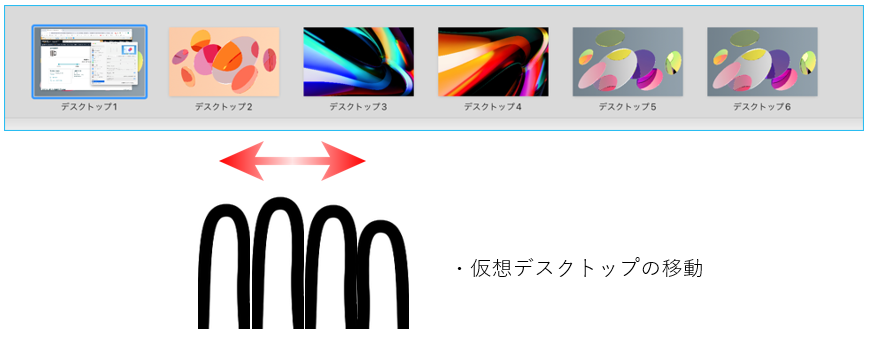Macのトラックパッドは、指の本数で使える機能が違います。
機能の使い方を、指の本数ごとにまとめてあります。
目次
トラックパッドの「指1本」の使い方
人差し指1本では、カーソルを上下左右どこへでも動かすことができます。
指1本の「タップまたはクリック」ができます。
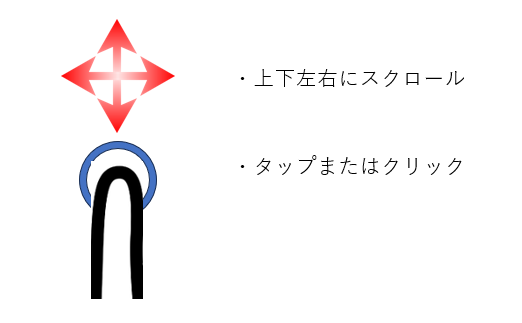
トラックパッドの「指2本」の使い方
人差し指と中指で、「ページを上下にスクロール」と「右クリック」ができます。
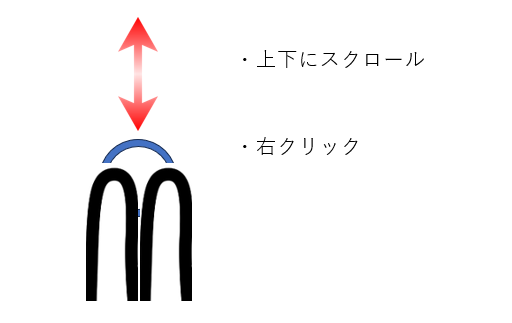
親指と人差指を「広げてズーム」、「縮めてピンチ」ができます。
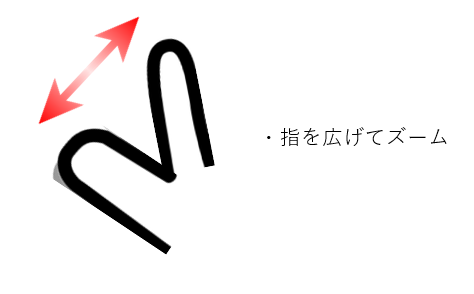
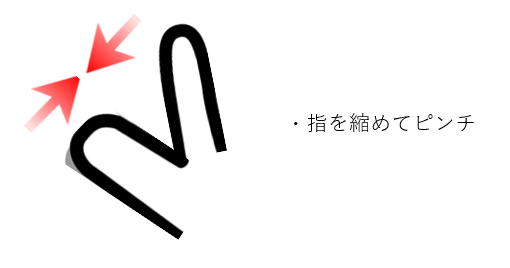
トラックパッドの「指3本」の使い方
人差し指と中指と薬指で、「アプリやページ」の上部をドラッグして移動することができます。
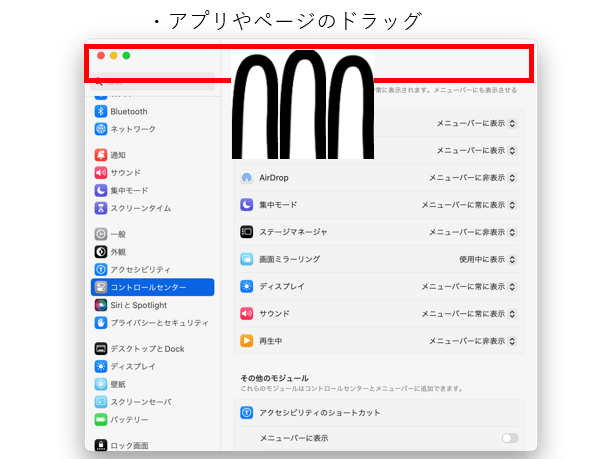
トラックパッドの「指4本」の使い方
人差し指と中指と薬指と小指の4本指で、上にスワイプすると「Mission Control」を起動することができます。

4本指で左右にスワイプすると、仮想デスクトップの移動ができます。